Отчет по проформам - при помощи данного отчета пользователь всегда имеет возможность просмотреть отчет по данным, введенным с помощью определенной проформы. Например, если все данные по продажам вводятся через проформу Реализация, то есть возможность просмотреть все данные по данной проформе за выбранный период.
Описание объекта
Для того чтобы открыть форму Отчет по проформам, необходимо выполнить следующую последовательность действий:
Меню: Финансы >> Отчетность >> Отчет по проформам.
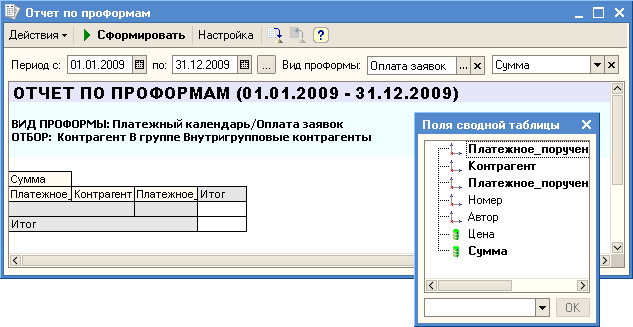
Форма отчета по проформам
Поля:
| • | Период с...по... - указывается период формирования отчёта. |
| • | Вид проформы - предназначен для выбора вида проформы, по которой требуется получить отчет. |
| • | Ресурс - предназначен для выбора числового реквизита проформы, по которому будет сформирован отчет. |
Пункты меню:
| □ | Сформировать - запускает обработку документов факта по созданным настройкам. Результат обработки отображается в нижней части окна. Непосредственно из отчета можно открыть требуемый документ в журнале документов. |
| □ | |
| □ | Настройка - открывает окно расширенных настроек отчета. |

Форма расширенной настройки отчета. Вкладка Общие
| o | Общие - задаются те же настройки, что и на основной форме отчета (если они заданы на основной форме, то перенесутся сюда автоматически). |
| • | Период с...по... - указывается период формирования отчёта. |
| • | Вид проформы - предназначен для выбора вида проформы, по которой требуется получить отчет. |
| • | Поле итогов -задает параметры для итогов. |
| • | Обрабатывать - определяет какие данные будут отражаться в отчете по статусу (Все, Проведённые, Не проведённые, Помеченные на удаление, Не помеченные на удаление). |
| o | Отбор - задаётся фильтр, по которому в отчете будет отображаться информация. Необходимые поля нужно пометить галочкой. |

Форма расширенной настройки отчета. Вкладка Отбор
Описание механизма работы:
Выбираем необходимый период, за который требуется получить информацию. Дальше выбираем вид проформы, по которой интересует отчетность из справочника проформ. Например, мы хотим проанализировать оплату заявок на предприятии за 2009 год, тогда выбираем период с 01.01.09 по 31.12.09, выбираем проформу Оплата заявок, в правом верхнем углу выбираем реквизит проформы – Сумма (можно выбрать любой числовой реквизит, по которому и будет сформирован отчет). Нажимаем кнопку Сформировать и система сформирует отчет (примерный вид отчета показан на рисунке).
Параллельно откроется окно Поля сводной таблицы. В нем отображаются все реквизиты проформ. Щелкая мышкой по этим полям, вы можете добавлять/убирать их из таблицы отчета, помещать в колонки или в строки. С помощью данного окна можно переформировать отчет в удобный для пользователя вид.
Отчет по проформам можно сохранять как документ форматов *.xls, *.txt, *.htm или *.mxl. Для этого следует выбрать пункт меню Файл >> Сохранить копию, после чего указать название файла и его формат.
См. также: